Undgå genåbning af apps og vinduer på Mac
Apps og deres vinduer åbnes muligvis igen automatisk, når du logger ind på din Mac eller åbner den enkelte app. Her kan du læse om, hvordan du styrer dette.
Undgå genåbning af vinduer, når du logger ind
Fravælg "Åbn vinduerne, når der logges ind igen" i bekræftelsesdialogen, der vises, når du logger ud af din Mac eller genstarter.
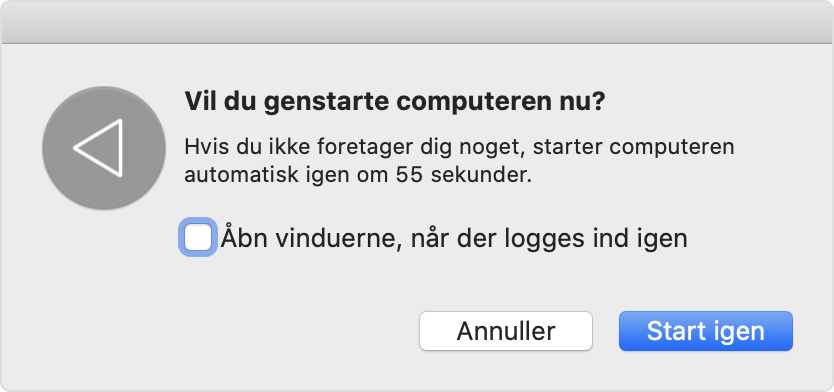
Undgå genåbning af vinduer, når du åbner en app
Du kan forhindre apps i at gendanne de vinduer, der var åbne, da du sidst afsluttede appen.
macOS Ventura eller en nyere version
Vælg Apple-menuen > Systemindstillinger.
Klik på Skrivebord & Dock i indholdsoversigten.
Rul ned til højre, og slå "Luk vinduer, når en app sluttes" til.
Tidligere versioner af macOS
Vælg Apple-menuen > Systemindstillinger.
Klik på Generelt.
Vælg "Luk vinduer, når en app sluttes".
Andre løsninger
Hold Skiftetasten nede, mens du åbner appen. Dette ændrer ikke nogen indstillinger, men appen glemmer eventuelle vinduer, der var åbne, sidste gang du afsluttede appen.
Start i sikker funktion, og genstart derefter som normalt. Dette ændrer ikke nogen indstillinger, men din Mac glemmer eventuelle apps og vinduer, der var åbne, sidste gang du loggede ud eller genstartede.
Tjek appens indstillinger. Nogle apps har en indstilling, der får dem til at åbne igen, hver gang du logger ind eller starter din Mac, eller en indstilling, der får dem til at åbne vinduer igen. For eksempel har Safari en indstilling til at styre, hvilke vinduer den åbner med.
Sørg for, at appen ikke er et login-emne. Login-emner åbnes, hver gang du logger ind eller starter din Mac. Du kan tilføje eller fjerne login-emner.
